Іноді ви призначаєте завдання резервного копіювання системи або оновлення її до планувальника завдань crontab. Ці завдання вважаються дуже важливими для нормальної роботи будь-якої комп'ютерної системи. Ось чому, якщо вони з яких-небудь причин будуть пропущені, ваша система перестане працювати відповідно. Отже, вважається надзвичайно важливим тримати перевірку на своєму планувальнику завдань crontab, а також бути в курсі того, працює він чи ні, і виконувати призначені йому завдання чи ні.
Ось чому мета сьогоднішньої статті - навчити вас двом методам перевірки, працює crontab чи ні під час використання Linux Mint 20.
Методи перевірки, працює Crontab чи ні
Наступні два методи можна використовувати, щоб перевірити, чи працює crontab чи ні. Перший метод - простий, тоді як другий - трохи складний, оскільки має більше етапів, ніж перший. У будь-якому випадку, ми збираємося вказати обидва методи нижче:
Спосіб №1: Перевірка статусу служби Cron
Щоб перевірити, чи працює crontab чи ні, переглянувши статус служби Cron, вам потрібно виконати такі дії:
Запустіть термінал в будь-якому дистрибутиві Linux, з яким ви працюєте. Як вже було сказано вище, ми використовували Linux Mint 20, щоб продемонструвати обидва методи перевірки роботи crontab чи ні. Тому ми також показали термінал цього дистрибутива Linux на зображенні нижче:

Тепер для перевірки стану служби Cron в Linux Mint 20 вам потрібно ввести таку команду:
$ systemctl статус cron
Запуск команди “systemctl” разом із прапором стану перевірить стан служби Cron, як показано на зображенні нижче. Якщо статус "Активний (працює)", то буде підтверджено, що crontab працює абсолютно добре, інакше ні.
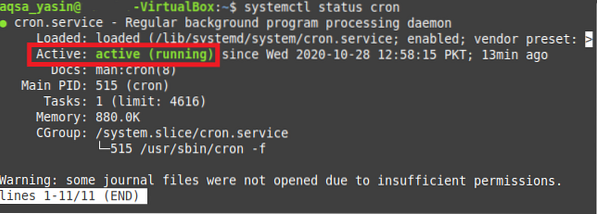
У нашому випадку crontab працював нормально, ось чому ви можете бути свідком стану "Активний (працює)" на зображенні, показаному вище. Однак, якщо ваш crontab не працює, ви завжди можете запустити цю службу, виконавши наступну команду у своєму терміналі:
$ sudo service cron startЗапуск нової служби в Linux Mint 20 завжди вимагає прав користувача root. Ось чому, якщо ви забудете згадати ключове слово “sudo” перед вищезазначеною командою, то воно видасть на терміналі повідомлення про помилку. Однак, якщо ви ввійшли в обліковий запис кореневого користувача, то вам слід піти навіть без ключового слова “sudo”.

Спосіб №2: Запуск завдання Crontab
Щоб перевірити, працює crontab чи ні, запустивши завдання crontab, вам потрібно виконати такі дії:
У цьому методі ми спочатку збираємося створити скрипт bash, який буде виконуватися як завдання crontab. Якщо наша робота crontab буде працювати, я.e. якщо наш скрипт bash буде виконуватись за призначенням, це означатиме, що crontab працює абсолютно нормально, інакше ні. Отже, ми вирішили створити файл bash у нашому домашньому каталозі під назвою Cron.ш. Після створення цього файлу ми відкрили його та ввели в наш файл bash сценарій, показаний на зображенні нижче. Цей скрипт просто друкує фіктивне повідомлення на терміналі. Потім ми зберегли наш файл bash і закрили його.
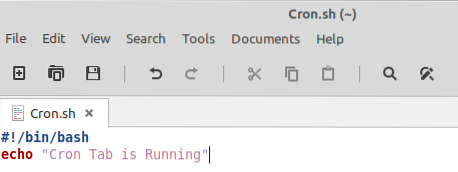
Наступним кроком є зробити наш файл bash виконуваним, щоб наше завдання crontab мало привілеї для запуску цього файлу bash. Для того, щоб зробити наш щойно створений скрипт bash виконуваним, ми виконаємо таку команду в нашому терміналі:
$ chmod + x Cron.шЗапуск цієї команди не відображатиме вихідних даних на терміналі, а керування буде повернуто вам, що буде означати, що ця команда була успішно виконана.

Тепер ми створимо завдання crontab для запуску цього файлу bash. Для цього нам потрібно відкрити файл crontab на терміналі, запустивши в ньому команду, зазначену нижче:
$ crontab -e
Коли файл crontab з'явиться у вашому терміналі, вам потрібно ввести рядок, виділений на наступному зображенні у вашому файлі. Введення цього рядка створить завдання crontab для виконання нашого bash-файлу щосекунди. Ми натиснули Ctrl + X, щоб зберегти файл crontab і закрити його, щоб ми могли продовжувати далі.
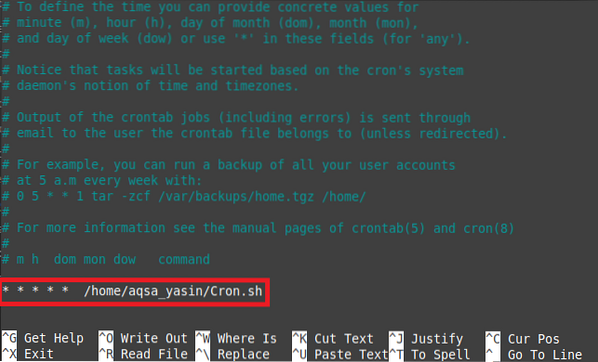
Як тільки цей файл закриється, демон Cron встановить новий crontab, як показано на малюнку нижче, оскільки ми щойно змінили файл crontab.

Якщо наш crontab буде працювати нормально, то наш скрипт bash буде виконуватися щосекунди. Щоб перевірити це, нам потрібно перевірити файл / var / log / syslog, виконавши в терміналі таку команду:
$ sudo grep -a “Cron.sh ”/ var / log / syslog
Цей файл буде містити журнал усіх випадків виконання вашого файлу bash, що означатиме, що ваш crontab працює, як показано на зображенні нижче:

Висновок
У сьогоднішній статті ми навчили вас двом методам перевірки того, чи працює crontab чи ні. Першого методу має бути цілком достатньо для вас, якщо ви маєте намір лише перевірити стан своєї служби crontab, однак, якщо ви хочете побачити, чи якесь конкретне завдання crontab виконується успішно чи ні, то вам доведеться виконати метод No2. Ці методи були виконані на Linux Mint 20, однак ви можете використовувати будь-який інший бажаний дистрибутив Linux.
 Phenquestions
Phenquestions


